Reklaam
Ükskõik, kas olete Slacki uus kasutaja või olete seda juba aastaid kasutanud, on olemas mõned kasulikud seaded ja tööriistad mida tasub kasutada kohandamiseks ja dekrüfeerimiseks, et saaksite kommunikatsioonist maksimumi võtta platvorm.
Näpunäited lõtvuse vähendamiseks
Kindel Slacki grupiga sammu pidamine võib päris kiiresti üle jõu käia. Siin on mõned lihtsad sätted, mille saate muuta dekrüptimiseks Slack ja muuta see paremini hallatavaks.
Eemaldage lingi eelvaated
Seal on neli peamist võimalust eemaldage lingi eelvaated Slackis:
- Lihtsaim viis on need pärast fakti käsitsi eemaldada, hõljutades hõlju lihtsalt eelvaate kohal ja klõpsates hallil X mis ilmub.
- Saate valida, kas keelata eelvaate lingid kogu laual enda jaoks, minnes aadressile Eelistused> Sõnumid ja meediumid> Sidusmeediumid ja lingid. Lülita välja Kuva lingitud veebisaitide pilte ja faile ja Kuva lingitud veebisaitide eelvaated. See mõjutab ainult teie isiklikku kogemust Slack'iga.
- Võite kasutada mõnda väljamõeldud teksti vormindamist, nii et lingi kleepimisel eelvaateid ei looda. Lisage üks nooleklamber (>) otse lingi ette.
- Administraatorid saavad hallil klõpsamisel keelata konkreetsete domeenide linkide eelvaate X lingi eelvaates ja tulevikus veebisaidil manuste keelamine.
Kahjuks ei lase Slack teile hüperlingisõnu lubada, mis oleks suurepärane võimalus hoida oma sõnumid pisut vähem segasena.
Hoidke lugemata sõnumeid ühes kohas
Püüa olla kursis mitme kanaliga, võib see muutuda üle jõu, eriti kui kuulud suuresse Slacki rühma. Kui soovite oma sõnumitest hägustatud pilti, saate kiiresti kõik lugemata kirjad ühte kohta skannida.
Kui funktsioon pole veel lubatud, minge lehele Eelistused> Külgriba> Kuva kõik lõimed.
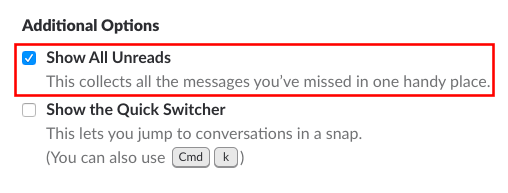
See paneb käepärase lingi kõigi lugemata sõnumite juurde kõigis Slack'i kanalites külgribal otse teie nime all.
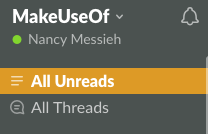
Selle lubamisel kuvatakse ka teade „Tähtsündmused“- mis Slacki arvates on kõige olulisemad teated pärast viimast võrgus olemist.
Slack teeb oma esiletõstude valiku teie inimeste, kanalite, failide ja rakendustega suhtlemise põhjal. Esiletõstetud teemasid saab vaadata vastavates kanalites, kuni kümme esiletõstetud sõnumit on lingitud lehe ülaosas Unreads sakk.
Puhastage lõtv külgriba
Slacksi külgriba on platvormis hõlpsa navigeerimise võti. Saate oma külgriba puhastada ja korrastada, muutes selle vähem segaseks ja paigutades teile kõige olulisemad asjad hõlpsasti käeulatusse.
Minema Eelistused> Külgriba kuvatava ja valitava järjestuse valimiseks:
Võite valida kuvamise:
- Kõik: Kõik teie kanalid ja viimased otseteated teie külgribal, sealhulgas loetud ja lugemata.
- Unreads ja tärniga tähistatud vestlused: Kõik tärniga tähistatud kanalid ja kanalid või lugemata sõnumitega privaatsed vestlused.
- Ainult tekstid: Kõik kanalid ja privaatsed vestlused lugemata sõnumitega.

Kui leiate, et mürarikkamad kanalid segavad tähelepanu, saate need vaigistada, avades kanali, klõpsates nuppu Seadistused> Vaigista [kanali nimi].
Tähe või tärniga oluline teave
Kui Slacki kohta on jagatud olulist teavet, võib selle leidmine päevade, rääkimata kuude möödumisest pärast jagamist olla tõeline väljakutse. Oluliste teadete jälgimiseks rakenduses Slack saate need kinnitada või tärniga tähistada.
Ainult enda jaoks oluliste sõnumite jälgimiseks tähistage need tärniga, klõpsates tärni kohal menüüs, mis kuvatakse kursori kohal.
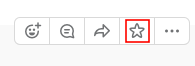
Tärniga tähistatud sõnumite kuvamiseks klõpsake suvalise kanali või sõnumi paremas ülanurgas asuvas menüüs Tärn.

Kui soovite, et ka teised leiaksid sõnumi hõlpsalt üles, kinnitage see klõpsates Veel toiminguid> Kinnita [Kanali nimi] või Kinnitage sellele vestlusele.

Märge: Kinnitatavatele üksustele pääseb juurde, klõpsates ekraani ülaosas oleval tihvtiikoonil.
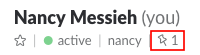
Näpunäited vormingus sujuvalt
Päeva lõpus on Slackil kõik suhtlus. Oma sõnumitele rõhu ja selguse lisamiseks võite kasutada põhivormingut ja täpsemat vormingut.
Teksti põhivorming
Lõtvus pakub kasutajatele korralikke teksti vormindamise võimalusi.
- Julge: Asetage tekst tärnide vahele, nt. * See tekst on paksus kirjas *
- Kursiiv: Paigutage tekst allakriipsude vahele, nt. _See tekst on kaldkirjas_
- Läbikriipsutamine: Paigutage tekst tilde vahele, nt. See tekst on kriipsutatud ~
- Täpid / nimekirjad: Täpp- või nummerdatud loendi saate luua, sisestades numbri või täpi käsitsi klaviatuuri otsetee abil Variant 8 Macis või Alt-7 Windowsi arvutis. Kui soovite minna loendis järgmise üksuse juurde, klõpsake reavahetuse lisamiseks klahvi Shift-Enter.
- Blockquotes: Kasutage ühe lõigu taandeks ühe nurga sulgudes (>), kahe lõigu taandeks topeltnurga sulgusid (>>), kolme lõigu taandeks kolme nurksulgu (>>>) jne.
- Koodiplokid: Teksti saab sisestada fikseeritud laiusega koodina, paigutades teksti tagaklahvide vahele. nt. „See tekst on fikseeritud laiusega.” Võite luua ka terve fikseeritud laiusega teksti, paigutades selle kolme tagasilöögi vahele.
Täpsem teksti vormindamine
Vormindatud postituse saate luua, klõpsates nuppu + nuppu tekstiriba vasakul ja valides Postita.

See avab uue akna, millel on täpsemad vormingusuvandid.
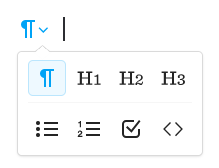
Saate kasutada põhivorminguid, näiteks paksus, kaldkirjas, läbikriipsutatud ja täpp- või nummerdatud loendeid, kuid saate seda teha erinevalt tavapärasest vormingust, ka hüperlingi teksti ja sellel on kolm eelvormindatud päist.
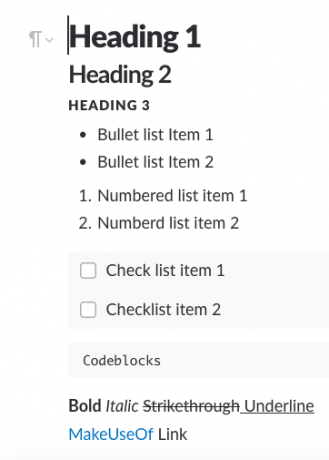
Kui olete postituse lõpetanud, klõpsake nuppu Jaga ja saate seda jagada kanaliga või otseteatena. Samuti saate valida, kas teised saavad postitust redigeerida.

Emotide kasutamine Slack'is
Kui soovite oma vormindamisega veelgi loovamaks muutuda, siis miks mitte lisada emotikone oma teksti?
Emotikonide abil saate tähelepanu juhtida olulisele teabele või teadaannetele, koostada nummerdatud loendit, tähistada prioriteeti või lihtsalt lisada oma Slacki interaktsioonidele teatavat leebust.

Emotikonide kasutamisel saate oma loomingulisuse piirata. Nagu näete selle loendi järgmises üksuses, saate oma emotikone üles laadida.
Näpunäited lohakuse kohandamiseks
Lõtvus võimaldab teil ka teatud määral kohandada, alates oma emotikonide loomisest kuni teema valimiseni.
Kohandatud emotikonid
Kui teile meeldib idee kasutada emotikone oma teksti vormindamisel, siis meeldib see teile. Lõtvus võimaldab teil tegelikult üles laadida kohandatud emotikone.
Klõpsake külgribal oma nime ja klõpsake nuppu Kohandage Slack. See avab uue akna, kuhu saate üles laadida oma emotikone. Neid emotikone saab vaadata teie meeskonna liikmed ja nad saavad neid kasutada ka oma sõnumites.
Kohandatud emotikonide üleslaadimisel sisestate kõigepealt nime. Pange nimi kindlasti koolonite vahele ja kasutage ühte sõna või asetage iga sõna vahele alakriipsud. Selle põhjuseks on see, et nime saab kasutada ka emotikonide sisestamiseks, tippides selle.

Mõned näpunäited, mida oma emotikonide üleslaadimisel meeles pidada:
- Parimate tulemuste saamiseks kasutage ruudukujulisi pilte.
- Piltide laius ei tohiks ületada 128 pikslit.
- Faili maht ei tohiks ületada 64 KB.
- Võite kasutada JPG-, PNG- ja GIF-faile.
Samuti saate kustutada kõik kohandatud emotikonid, mille olete oma rühma Slack üles laadinud.
Kohandatud laadimislehed
Kui avate rakenduse Slack esmakordselt, tervitatakse teid laadimislehel pakkumisega. Saate lisada kohandatud laadimisteateid, klõpsates külgribal oma nimel ja klõpsates nuppu Kohandage Slack. Klõpsake avanevas uues aknas nuppu Sõnumite laadimine.
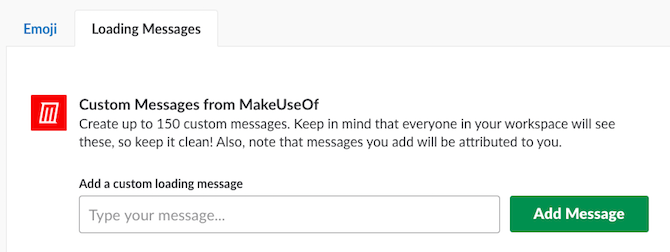
Teie kohandatud laadimisteated lisatakse loendisse ja teised meeskonnaliikmed saavad näha, kes need lisas.
Kohandatud vaikne välimus
Teemaga on isiklik viis, kuidas saate oma Slacki kogemusi kohandada. Teema valimiseks klõpsake külgribal oma nime ja klõpsake nuppu Eelistused> Külgriba.
Kerige alla ikoonini Teema sektsiooni, kus saate valida kaheksa teema vahel, millest kaks on mõeldud kasutajatele värvipimedate jaoks.

Slack Channelite korraldamine
Lõtvus võimaldab teil oma kanaleid kahel viisil korraldada:
- Tähestikuliselt: Kanalid ja otsesõnumid on korraldatud tähestiku järjekorras
- Teaduslikult: Kanalid ja otsesõnumid on järjestatud selle järgi, kuidas Slacki kasutate. Kanalid ja inimesed, kellele te kõige sagedamini teate, on ülaosas.
Kui teil on palju era- ja avalikke kanaleid, saate neid eraldi hoida, kontrollides eraldi loendit erakanalitest, kuid see segab Slacki kanalite teaduslikku sorteerimist.
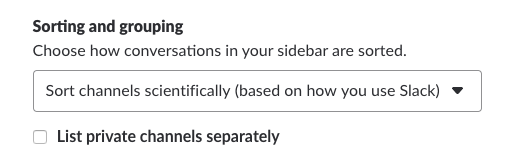
Kasutage veelgi rohkem lõtvust
Lisaks nendele lahtimõtestamise, vormindamise ja kohandamise näpunäidete kasutamisele on ka palju muid Slacki näpunäiteid, mis võivad teie veebitootlikkust lisada, näiteks sidumine oma lemmik-võrguteenustega.
Kui otsite rohkem võimalusi platvormi omandamiseks, tutvuge kindlasti meiega põhjalik strateegia Slacki juhtimiseks Usaldusväärsed näpunäited lohakuse parandamiseks ja kõigi aegade kõige tõhusamaks töötajaks saamiseksKas teil pole Slacki juhtimise strateegiat? On aeg, kui sa selle said. Te ei saa lasta Slackil kogu töö teie heaks ära teha. Slacki tõhusaks kasutamiseks proovige neid näpunäiteid. Loe rohkem .
Nancy on kirjanik ja toimetaja, kes elab Washingtonis. Ta oli varem Lähis-Ida toimetaja ajalehes The Next Web ja töötab praegu DC-põhine teabevahetuse ja sotsiaalmeedia teavitustöökoja juures.

